如何在Word中轻松输入直径符号Φ与Phi字符?一步一步教你搞定!
在数字时代,无论是学生、工程师、设计师还是日常办公人士,Word文档都是我们不可或缺的工作伙伴。它强大的文本编辑功能让我们能够轻松创建报告、设计图表、编写论文……但你知道吗?在Word中准确、优雅地插入各种特殊符号,如直径符号Φ或是其他数学、科学符号,不仅能提升文档的专业性,还能让你的内容更加直观易懂。今天,我们就来一场小小的探险,学习如何在Word中轻松“召唤”出那个迷人的直径符号Φ,让你的文档瞬间“高大上”起来!
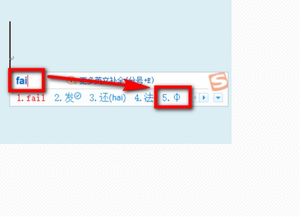
一、揭开直径符号Φ的神秘面纱
直径符号Φ,作为数学和工程领域中的常客,它代表着圆的直径,是连接圆上任意两点且经过圆心的线段的长度。这个符号不仅在几何学、物理学中频繁出现,还在许多工程设计图纸、产品规格书中占据一席之地。学会如何在Word中高效输入Φ,就像是掌握了一门“文档美化”的秘籍。
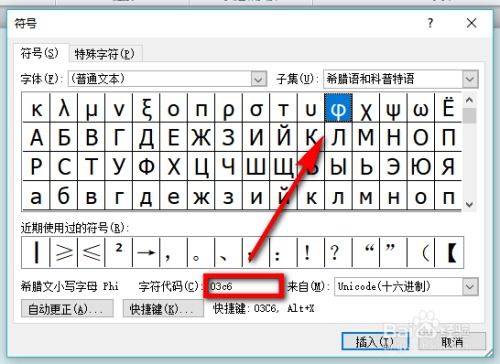
二、Word中的“符号宝藏库”
想要在Word中插入直径符号Φ,首先我们要知道Word自带了一个庞大的“符号宝藏库”,里面藏着我们可能需要的各种特殊字符。下面,就让我们一步步揭开它的面纱吧!
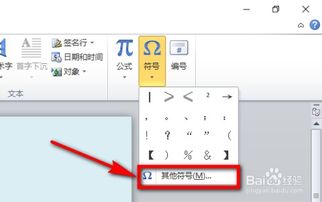
方法一:利用“插入”菜单的“符号”选项
1. 打开Word文档:首先,当然是打开你想要插入直径符号Φ的Word文档。
2. 定位光标:将光标放置在你想插入符号的位置。
3. 点击“插入”菜单:在Word的顶部菜单栏中,找到并点击“插入”选项卡。
4. 选择“符号”:在“插入”菜单中,你会看到一个“符号”的按钮或下拉菜单。点击它,可能会直接展示一些常用符号,或者引导你进入符号选择界面。
5. 寻找Φ符号:在弹出的符号列表中,你可以通过滚动浏览来寻找Φ符号。如果列表中没有直接显示,可以尝试点击“更多符号”或类似选项,这会打开一个更全面的符号库。
6. 选择并插入:在符号库中,找到Φ符号后,点击它,然后点击“插入”或双击该符号,它就会出现在你的文档中了。
方法二:使用快捷键
对于经常需要输入特殊符号的用户来说,记住一些快捷键可以大大提高效率。不过,遗憾的是,直接输入Φ的快捷键并不是所有版本的Word都支持。但你可以尝试一些通用的快捷键组合,比如Alt代码。不过,需要注意的是,Alt代码可能因不同版本的Windows或Office而有所差异,Φ的Alt代码通常为`Alt + 0216`(在小键盘上输入时,需确保Num Lock开启)。但请注意,此方法可能不总是有效,尤其是在新版本的Office中。
方法三:利用字符映射表
如果以上方法都不适用,或者你正在寻找更多不常见的符号,那么“字符映射表”将是你的终极武器。
1. 打开“运行”对话框:按`Win + R`键,输入`charmap`,然后按回车。
2. 寻找Φ符号:在字符映射表中,你可以通过浏览或搜索来找到Φ符号。
3. 复制并粘贴:找到Φ符号后,点击它,然后点击“选择”和“复制”。回到Word文档中,将光标放置在合适的位置,然后粘贴即可。
三、小贴士:让符号输入更高效
记住常用符号的位置:虽然Word的符号库很庞大,但常用的符号通常都位于容易找到的位置。通过多次使用,你会逐渐熟悉它们的“藏身之处”。
自定义快速访问工具栏:你可以将常用的符号添加到Word的快速访问工具栏上,这样下次需要时就能一键直达了。
利用自动更正:Word的自动更正功能可以让你通过输入特定的缩写来快速替换为直径符号Φ等复杂符号。在“文件”-“选项”-“校对”-“自动更正选项”中设置即可。
结语
掌握了在Word中输入直径符号Φ的方法,你就拥有了让文档更加专业、美观的利器。无论是编写学术论文、制作工程图纸,还是进行日常办公,这些技巧都能让你的工作更加得心应手。记得多实践、多尝试,让Word成为你真正的得力助手吧!
游戏攻略帮助你
更多+-
04/17
-
04/17
-
04/17
-
04/17
-
04/17









